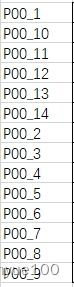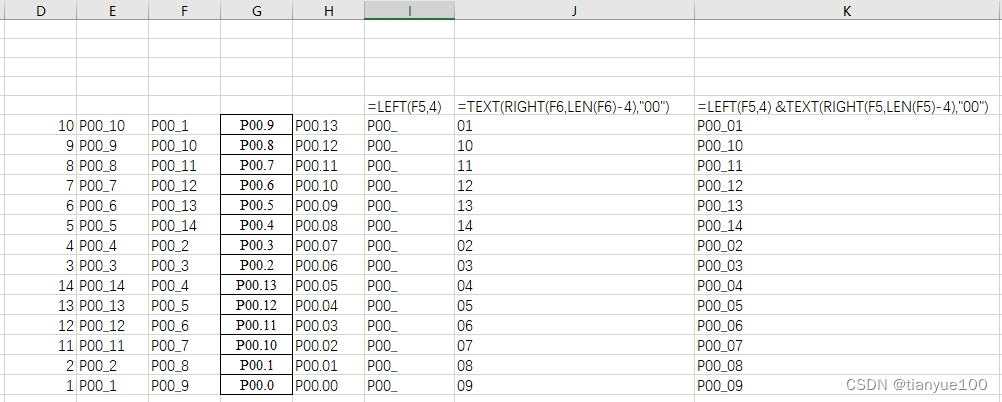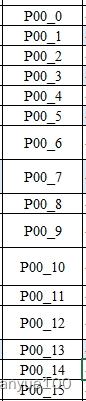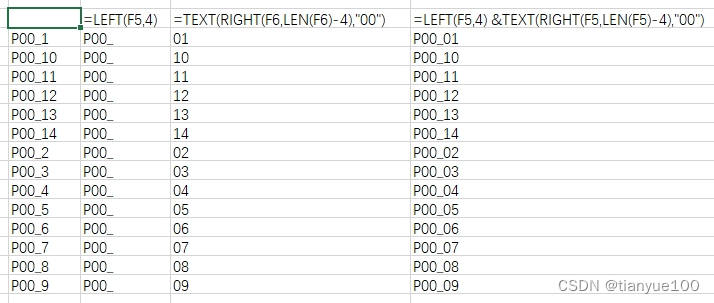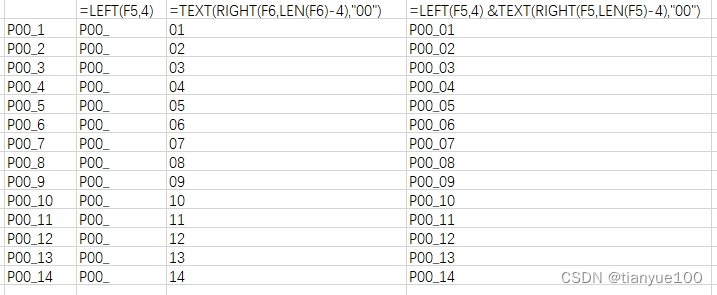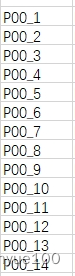【Excel实用技巧】文字和数字在一起排序,用于芯片管脚排序 |
您所在的位置:网站首页 › excel怎么进行把数字和文字一起排序的操作步骤 › 【Excel实用技巧】文字和数字在一起排序,用于芯片管脚排序 |
【Excel实用技巧】文字和数字在一起排序,用于芯片管脚排序
|
REF:【Excel实用技巧】文字和数字在一起你就不会排序了,难怪老板总嫌弃你! - 知乎 Excel对数值的排序依据是数值的大小、对文本的排序依据是文本首字母,但是对文本与数字组合形式,排序的规则却比较复杂。 如下图A列编码是由字母和数字组合而成,现在我们对A列进行升序排序,发现排序后的结果并没有按照我们想象的「先按字母升序,然后按照数字大小升序」。 可以看到,顺序仍然是乱的。
而我们想要的排序结果是这样的
上面的排序没能实现预期是因为:字母和数字组合之后,他们就变成了文本,说明排序的规则是: 一个字符一个字符进行排序。 因此直接对A列进行排序的过程是这样的: 先对第一个字符(也就是字母进行排序) 再对第二个字符进行排序 第二个字符显然的结果是A7>A16 因此出现“错误”的排序 然后对第三个、第四个字符进行排序…… 因此如果数字的位数不一样,排序就会出错。 我们可以通过构造0占位符,使数字的位数一致。 如图所示在C2单元格中写入公式: =LEFT(A2,1)&TEXT(RIGHT(A2,LEN(A2)-1),"000") 构建辅助列(=LEFT() 列)
LEFT(A2,1):是提取原编码中左端的字母; RIGHT(A2,LEN(A2)-1):是提取原编码中的数字; TEXT(RIGHT(A2,LEN(A2)-1),"000"):是提取出来的数字变为三位数的显示形式,不足的位数用0补齐。 然后对辅组列列进行升序排序,这样就达到了我们想要的效果。
|
【本文地址】